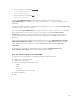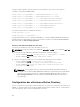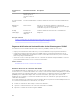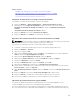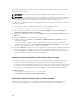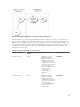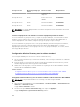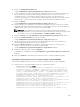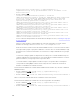Users Guide
3. Cliquez sur Configurer Active Directory.
La page Configuration et gestion d'Active Directory - Étape 1 sur 4 s'affiche.
4. Vous pouvez également activer la validation de certificat et téléverser le certificat numérique signé
par une autorité de certification, utilisé pendant l'initialisation des connexions SSL lors de la
communication avec le serveur Active Directory (AD). Pour ce faire, vous devez définir les
contrôleurs de domaine et le nom de domaine complet qualifié du catalogue. Vous le faites dans les
étapes suivantes. Le DNS doit être alors configuré correctement dans les paramètres réseau.
5. Cliquez sur Suivant.
La page Configuration et gestion d'Active Directory -Étape 2 sur 4 s'affiche.
6. Activez Active Directory et définissez les informations d'emplacement des serveurs et des comptes
d'utilisateur Active Directory. Définissez également le délai d'attente des réponses d'Active Directory
qu'iDRAC doit respecter lors de l'ouverture de session dans iDRAC.
REMARQUE : Si la validation de certificat est activée, indiquez les adresses de serveur de
contrôleur de domaine et le nom de domaine complet du catalogue global. Vérifiez que le DNS
est configuré correctement dansPrésentation → Paramètres iDRAC → Réseau.
7. Cliquez sur Suivant. La page Configuration et gestion d'Active Directory -Étape 3 sur 4 s'affiche.
8. Sélectionnez Schéma standard, puis cliquez sur Suivant.
La page Configuration et gestion d'Active Directory - Étape 4a sur 4 s'affiche.
9. Entrez l'emplacement du ou des services de catalogue global Active Directory et définissez les
groupes de privilèges utilisés pour autoriser les utilisateurs.
10. Cliquez sur Groupe de rôles pour configurer la stratégie d'autorisation de contrôle pour les
utilisateurs qui se trouvent sous le mode de schéma standard.
La page Configuration et gestion d'Active Directory - Étape 4b sur 4 s'affiche.
11. Définissez les privilèges, puis cliquez sur Appliquer.
Les paramètres sont appliqués et la page Configuration et gestion d'Active Directory - Étape 4a sur
4 s'affiche.
12. Cliquez sur Terminer. Les paramètres Active Directory pour le schéma standard sont définis.
Configuration d'Active Directory avec le schéma standard à l'aide de RACADM
Pour configurer iDRAC Active Directory avec le schéma standard à l'aide de l'interface RACADM :
1. Depuis l'invite de commande racadm, exécutez les commandes suivantes :
• Utilisation de la commande config :
racadm config -g cfgActiveDirectory -o cfgADEnable 1 racadm config -g
cfgActiveDirectory -o cfgADType 2 racadm config -g cfgStandardSchema -i
<index> -o cfgSSADRoleGroupName <common name of the role group> racadm
config -g cfgStandardSchema -i <index> -o cfgSSADRoleGroupDomain <fully
qualified domain name> racadm config -g cfgStandardSchema -i <index> -o
cfgSSADRoleGroupPrivilege <Bit Mask Value for specific RoleGroup
permissions> racadm config -g cfgActiveDirectory -o
cfgADDomainController1 <fully qualified domain name or IP address of the
domain controller> racadm config -g cfgActiveDirectory -o
cfgADDomainController2 <fully qualified domain name or IP address of the
domain controller> racadm config -g cfgActiveDirectory -o
cfgADDomainController3 <fully qualified domain name or IP address of the
domain controller> racadm config -g cfgActiveDirectory -o
cfgADGlobalCatalog1 <fully qualified domain name or IP address of the
domain controller> racadm config -g cfgActiveDirectory -o
cfgADGlobalCatalog2 <fully qualified domain name or IP address of the
169